
INNEHÅLL
- 1 Varför ansluta en TV till en dator
- 2 Hur kan en dator ansluta till en TV
- 3 Hur man ansluter en dator till en TV med en kabel i enlighet med tillgängliga kontakter
- 4 Hur man trådlöst ansluter en dator till en TV
- 5 Hur man ansluter ljud från en dator till en TV
- 6 Hur man ansluter en TV till en bärbar dator - nyanserna
Varför ansluta en TV till en dator
Du kan behöva ansluta din TV till din dator för att se filmer på en stor skärm. Många moderna spel ser också mycket praktiska och effektiva ut Stor diagonal TV. I allmänhet är det bara att lägga till en större bildskärm till din dator genom att ansluta din TV till din dator.

Hur kan en dator ansluta till en TV
Det finns många sätt och alternativ. Detta beror på att TV -kontakter inte alltid motsvarar PC -kontakter. Och i allmänhet kom överensstämmelse för inte så länge sedan med tillkomsten av HDMI -standarden. Således är nu mer eller mindre moderna PC- och TV -modeller utrustade med homogena portar, och det finns ingen anledning att leta efter adaptrar. Med modeller vars utgivningsdatum är väldigt annorlunda är allt mycket mer intressant. Faktum är att denna typ av anslutning går ut på att föra kablar och adaptrar till en gemensam nämnare genom att välja bland de tillgängliga. Låt oss ta en titt på hur portar och kontakter kan se ut på en dator och TV.
Signalportar på datorn
Den mest populära typen av videoutgång på en dator är D-Sub. Men många människor vet det mer som en VGA-kontakt, som fick detta namn för att använda VGA-videoöverföringsgränssnittet med samma namn. Detta var den enklaste lösningen på problemet med hur man ansluter en TV till en dator istället för en bildskärm. Det är lätt att känna igen det - det är en 15 -polig kontakt, som vanligtvis är målad blå på grafikkortet. Standarden har varit känd sedan 1987 och har tjänat troget i alla år. Men det pressas gradvis och obevekligt ut från marknaden med "unga" och mer praktiska standarder. Och 2015 släppte Intel och AMD helt och hållet VGA -stöd.

Nästa länk i anslutningshistoriken var DVI. Till skillnad från VGA antar gränssnittet inte bara överföringen av en analog signal, utan också en digital. Det används fortfarande idag, men mycket mindre populärt. Det är värt att notera att DVI har flera typer som kan överföra antingen analogt eller digitalt, eller en kombination av båda. Externt kan kontakten innehålla upp till 29 stift vid dubbelkanalsläge för digital och analog video.

S-Video-kontakten sitter lite åt sidan. Denna typ finns oftare på annan annan utrustning - videokameror eller videobandspelare. Kan också finnas på vissa grafikkort.
S-Video kallas också komponentvideo eftersom den bryter upp videosignalen i dess komponenter. Det vill säga luma och chroma förmedlas på olika sätt. För ljud måste du ansluta en separat kabel. Det är också värt att notera att S-Video inte kan överföra HD-signaler. Det blir gradvis föråldrat och ersätts av mer modern teknik.
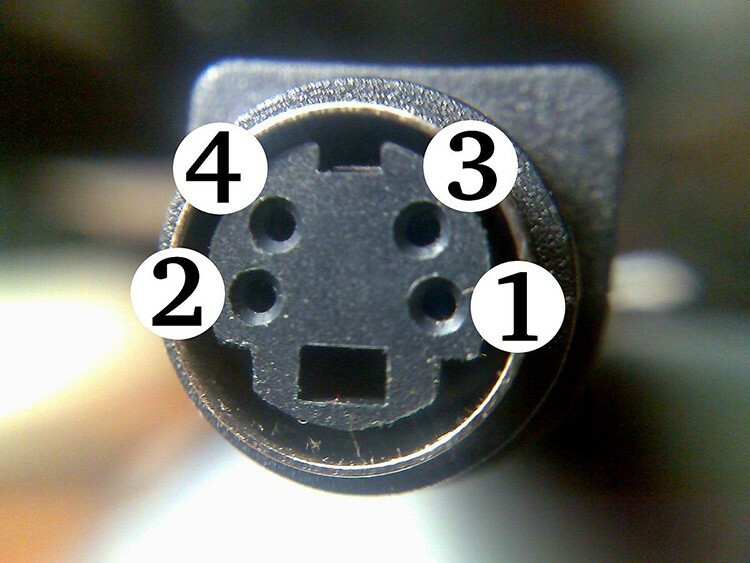
Förmodligen har alla hört talas om HDMI. Detta är den mest moderna standarden som inte bara tillåter videoöverföring upp till 10K, utan också ljud. Den senaste versionen, 2.1, har överföringshastigheter på upp till 48 Gbps. HDMI skiljer sig från DVI i högre upplösning, ljudstöd och kompaktitet. Det implementeras aktivt i alla moderna TV -apparater och grafikkort.

Anslutningar för att ta emot en signal på en TV
Att prata om HDMI är förmodligen inte längre värt det, eftersom datorkontakten inte skiljer sig från TV -kontakten. Det enda som är värt att överväga är versionerna på olika enheter när de är anslutna. SCART -kontakten dök upp 1978. Det finns fortfarande på vissa modeller och enheter. Det är en ganska stor 21-polig kontakt. Kan överföra videosignalkomponenter, liksom ljud, både analogt och digitalt.

En komponentkontakt innehåller flera kontakter. Detta är nödvändigt för att bryta ner video- och ljudsignaler till komponenter. Således uppnås utmärkt kvalitet genom att eliminera blandningsbrus. PC -grafikkort är sällan utrustade med en sådan uppsättning utgångar, så en speciell adapter används oftast.

Komposit, eller RCA, har också signalseparation. Men här är videon inte uppdelad i komponenter, utan kommer över en enda kabel. Ljudet är för de andra två. RCA finns på äldre tv -apparater. Oftast kallas denna kontakt "tulpaner".

Hur man ansluter en dator till en TV med en kabel i enlighet med tillgängliga kontakter
Det är nu värt att överväga mer detaljerat hur man ansluter olika typer av kontakter till liknande eller olika från dem, vad kan användas för detta, samt hur man ansluter högtalare från en dator till TV: n, om ljudet inte tillräckligt.
Hur man ansluter en TV till en dator via HDMI
Detta är det enklaste och enklaste sättet att ansluta din dator till din TV. Du behöver bara sätta in HDMI -kabelkontakterna i motsvarande kontakter på datorns moderkort eller grafikkort samt i TV: n. Den enda svårigheten som kan uppstå är definitionen av bildskärmar på datorn. Men för detta i Windows -operativsystem i kontrollpanelen finns det ett objekt "Skärmupplösning", där du kan hitta den anslutna bildskärmar, ställ in den överförda upplösningen på dem och ange hur den ska användas - som en extra bildskärm eller dubbel huvud.

Hur man ansluter en dator till en TV genom tulpaner
Ibland finns det bara primitiva gränssnitt på TV, så låt oss se hur du ansluter en TV till en dator utan HDMI, VGA och andra nyskapade kontakter. Tulpaner har tre olika pluggar: en för video och två för ljud. Detta tillvägagångssätt har inte använts på en dator på länge. Därför måste du leta efter en adapter.
Först lite om själva RCA -standarden. Varje plugg är ansvarig för sin egen typ av signal och är färgad på sitt eget sätt. Gul - video, vit - vänster kanal eller monoljud, röd - höger ljudkanal. För ökad bekvämlighet är kontakterna också målade på enheterna. Det vill säga att det är ganska svårt att sätta i fel kontakt i fel kontakt.
Det är nu möjligt att ansluta tulpaner till HDMI eller VGA utan problem. Många elektronikbutiker har ett brett utbud av adaptrar. Du kan också ta en titt på den mest kända kinesiska webbutiken.

Hur man ansluter en gammal TV till en dator
Det finns nog inget universellt recept på hur man ansluter en gammal, analog TV till en dator. Men vi kommer nu att berätta för dig den allmänna algoritmen. Först måste du noggrant studera TV: n och avgöra vilken typ av kontakter den har i allmänhet. Om det finns flera av dem är det nödvändigt att bestämma den mest moderna och funktionella.
På en gammal TV hittar du troligtvis något från komposit, RCA eller tulpan, S-Video och även SCART. Så hela anslutningsprocessen är bara valet av den nödvändiga adaptern från standard till standard.

Hur man trådlöst ansluter en dator till en TV
Utvecklingen av trådlös teknik har också påverkat tv -apparater. Detta har visat sig vara så bekvämt att Wi-Fi nu har införlivats i nästan alla modeller under de senaste åren.
Hur man ansluter en dator till en TV via Wi-Fi
Innan du ansluter via trådlösa nätverk måste du se till att TV: n har Wi-Fi-stöd. I själva verket är själva anslutningsprocessen ansluta TV: n till ett vanligt trådlöst hemnätverk, det vill säga till en router, då måste du se till att en mediaserver är installerad på datorn, som skulle delas med TV: n innehåll. Detta är det enklaste sättet att ansluta en TV till Internet via en dator indirekt.
Till exempel LG TV det kommer att se ut så här: gå till inställningarna, på fjärrkontrollen kan du göra detta genom att trycka på Inställningar, leta efter avsnittet "Nätverk", sedan hittar vi objektet "Nätverksanslutning", markerar det och klickar på "Konfigurera anslutning" i följande fönster.

TV erbjuder att välja vårt nätverk från listan över tillgängliga nätverk och ange ett lösenord för åtkomst. Naturligtvis måste nätverket på routern konfigureras innan du ansluter datorn till LG TV: n. Sedan återstår det att skapa en mediaserver på datorn, eller med andra ord flera delade mappar, genom vilka TV: n kan komma åt datorns innehåll.
WiDi / Miracast -anslutning
Miracast -tekniken och dess analog från Intel - WiDi låter dig överföra medieinnehåll direkt via Wi -Fi utan olika mellanhänder. Dessutom kan detta göras både från datorer och från mobila enheter. Vissa Samsung TV -modeller har en egen implementering av tekniken som kallas Screen Mirroring. Innan du ansluter en Samsung -TV till en TV måste du se till att denna teknik finns i den, eftersom inte alla modeller stöder den. Det är också värt att komma ihåg att datorns trådlösa kort måste vara ledigt.
Hur man ansluter ljud från en dator till en TV
Som standard kan HDMI överföra ljud ur lådan. Det vill säga att mer eller mindre modern TV och PC kan anslutas utan ytterligare tweaks. Med alla andra situationer måste du leta efter alternativ. Till exempel har en dator VGA och en TV har RCA. En adapter som skulle ha å ena sidan både VGA och ljud, och å andra sidan alla tre RCA -kontakter är en sällsynthet. Därför måste du hitta en VGA - RCA -videoadapter, och sedan separat för ljud - 3,5 Jack - RCA. I allmänhet kan du nu hitta både valfri adapter och mer enhetliga adaptrar med en uppsättning kontakter och kontakter. De företagsamma kineserna är särskilt avancerade i detta.

Hur man ansluter en TV till en bärbar dator - nyanserna
Faktiskt anslut laptop till tv lätt som en plätt. Alla bärbara datorer, även en gammal, innehåller åtminstone VGA. Nyare har redan HDMI, vilket förenklar hela processen. Hela svårigheten ligger bara i att hitta rätt adapter eller adapter, som vid behov kan överföra inte bara video utan också ljud.

Oftast finns det ett par datorer på VGA och en TV på HDMI. Innan som anslut VGA -dator till TV med HDMI, du måste i stort sett leta efter rätt adapter, som också skulle innehålla en kabel för att byta till ljud. I det enklaste fallet kan du helt enkelt köra ljudkanalen via en separat kabel. Om du känner till några speciella metoder för att ansluta en dator till en TV kan du dela dem i kommentarerna.



